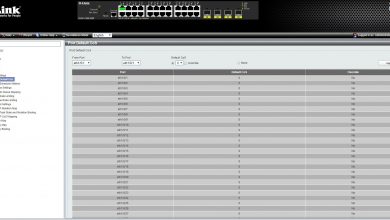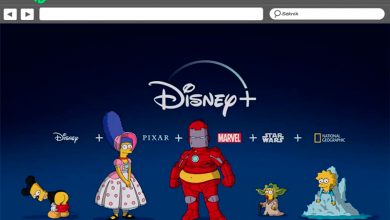Comment configurer les APN Movistar sur n’importe quel téléphone mobile? Guide étape par étape
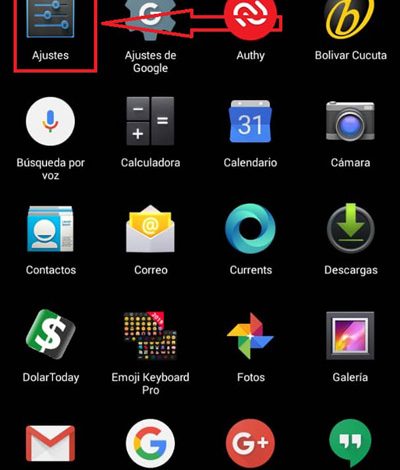
Il est à noter qu’aujourd’hui de nombreux utilisateurs de téléphonie mobile ne connaissent toujours pas le terme APN , également appelé «point d’accès» . Cet outil permet aux utilisateurs d’ établir des connexions Internet 3G et 4G via leurs téléphones mobiles.
En général, chaque fois qu’un Smartphone est acheté et que la carte SIM est placée, cela se configure généralement automatiquement mais, ce n’est pas le cas dans tous les cas, c’est l’importance de pouvoir connaître sa signification pour effectuer sa configuration sur votre mobile , ce qui vous permettra de bénéficier d’un service de réseau téléphonique de meilleure qualité.
Ce type d’inconvénient peut être rencontré par les personnes qui acquièrent un nouveau téléphone, lorsqu’une nouvelle version d’Android est installée, ou par celles qui achètent un téléphone commercialisé dans un autre pays. Cela peut empêcher le mobile d’avoir accès à Internet ou que sa connexion ne fonctionne pas à la vitesse appropriée . Si vous faites partie de ceux qui ont ce type de problème, nous vous apprendrons ici comment résoudre ce problème rapidement et facilement.
Étapes pour configurer et ajouter les APN de Telefónica Movistar
La configuration des APN de Movistar est extrêmement importante sur les smartphones, qu’ils soient Android, iPhone ou Windows Phone, car cet outil se chargera de permettre aux utilisateurs de bénéficier d’une connexion rapide et sécurisée. Aujourd’hui, aucun système d’exploitation mobile n’est à l’abri de ce type de problème, qui survient généralement avec une certaine fréquence sur les appareils mobiles.
Par conséquent, nous vous apportons comment résoudre ce problème pour différents téléphones mobiles , il vous suffira de suivre les étapes que nous vous expliquerons ci-dessous:
Pour Android
La réalisation de ce processus pour les smartphones Android est totalement simple, cela ne vous prendra pas plus de 5 minutes pour le faire. De cette façon, vous pouvez commencer à profiter d’une connexion 3G et 4G sur votre appareil sans aucun problème.
Pour effectuer ce processus, il vous suffit de suivre ces étapes:
- La première chose à faire est d’aller dans le menu de votre Android , puis vous sélectionnerez l’option «Paramètres».
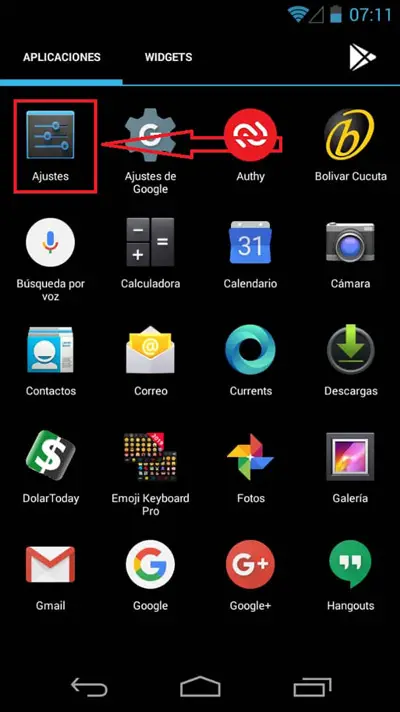
- Une fois que vous êtes dans «Paramètres», vous sélectionnez «Sans fil et réseaux».
- Maintenant, vous devez sélectionner l’option «Plus».
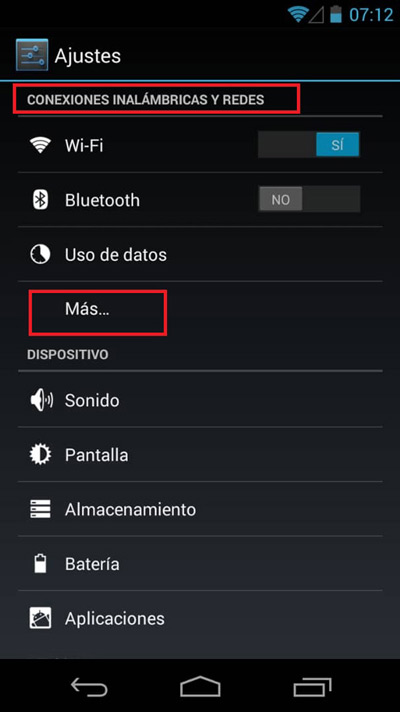
- Lorsque vous êtes dans le menu «Plus» , vous sélectionnez la section «Réseaux mobiles».
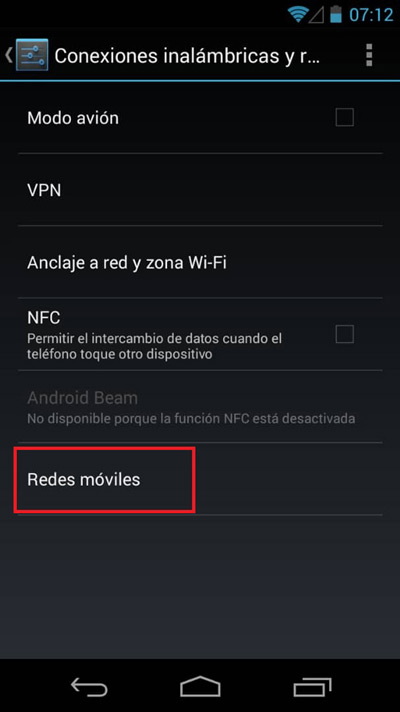
- Pour terminer vous allez cliquer sur «Noms des points d’accès».
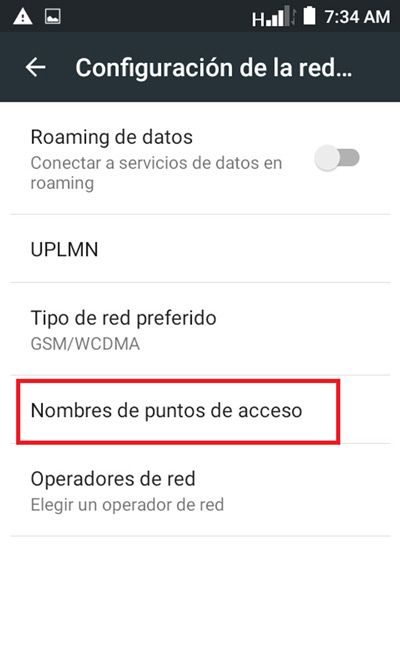
Il y a aussi le cas où vous ne voyez pas «Nom des points d’accès» si cela vous arrive vous devez cliquer sur «APN».
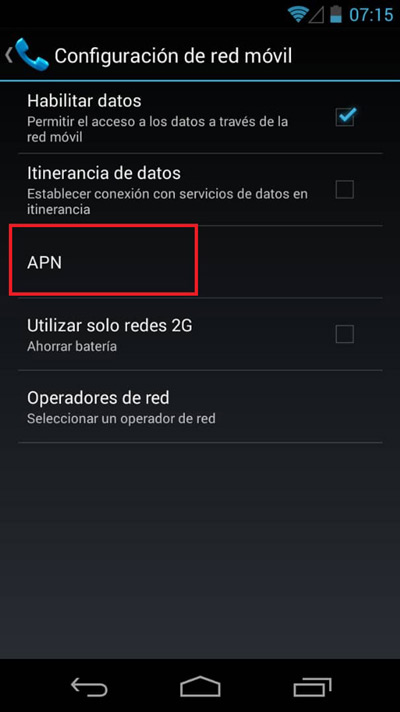
Puis dans le signe «+» . Là, vous devrez remplir la série de points suivante:
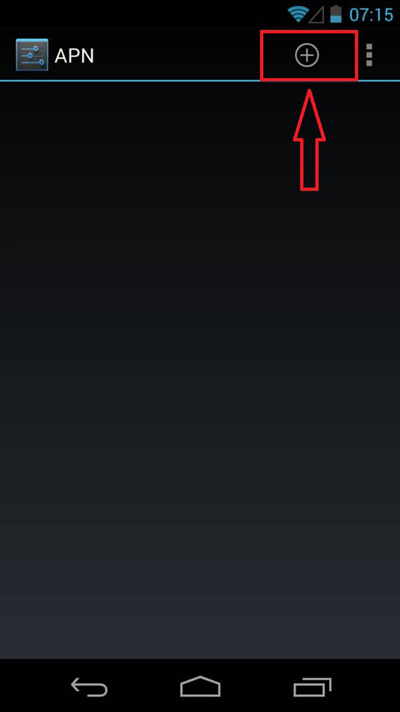
- Nom: Movistar Internet
- APN: internet.movistar.mx
- Proxy: ne pas modifier
- Port: ne pas modifier
- Nom d’utilisateur: movistar
- Mot de passe: movistar
- Type d’autorisation: PAP
- MCC: 58
- MNC: 0414
- Type APN: movistar
Une fois cela terminé, appuyez sur menu et enfin sur «Enregistrer».
«MISE À JOUR
Avez-vous besoin d’ajouter des APN Movistar sur les téléphones Android et iOS et vous ne savez pas comment le faire?
ENTREZ ICI
et découvrez comment le faire
FACILE et RAPIDE
»
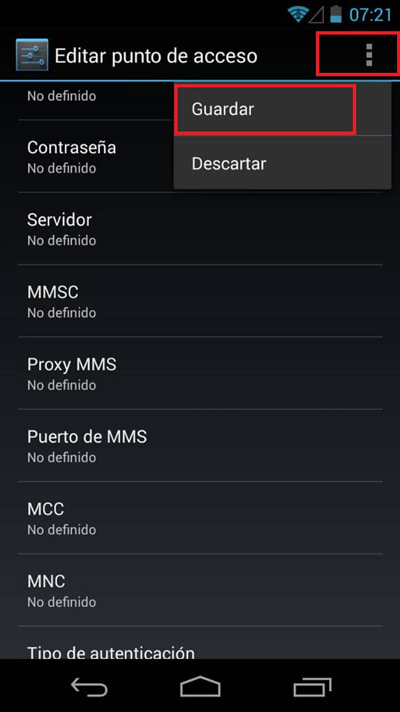
Sur iOS / iPhone
Dans le cas d’ iOS / iPhone ce processus est très similaire à celui des téléphones Android, ce qui vous permettra de rétablir votre connexion Internet sur votre Smartphone. Pour effectuer ce processus, vous devez suivre ces étapes:
- Pour commencer, la première chose que vous devez faire est de vérifier si vous disposez de l’option de données mobiles «Active».
- Une fois cela fait, si vous voulez le revoir ou changer l’APN vous irez dans le menu de votre Smartphone et là nous sélectionnons «Paramètres».
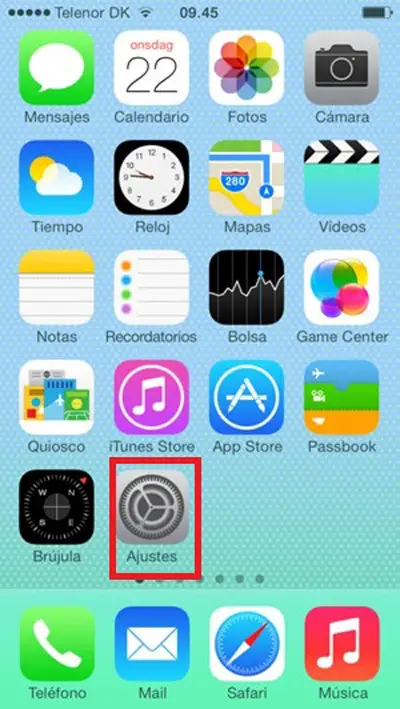
- Vous allez maintenant choisir l’option «Général».
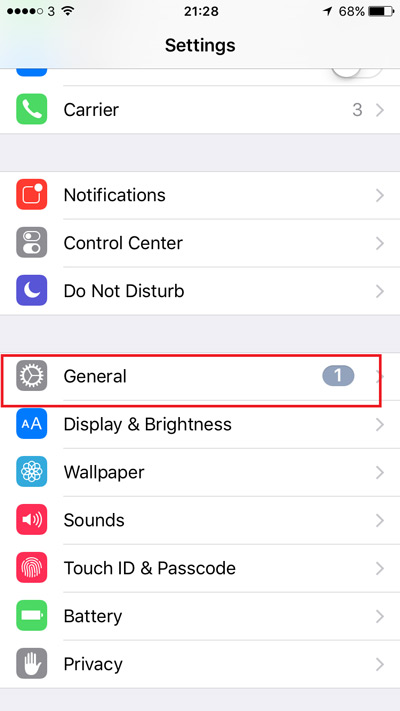
- Une fois dans le menu «Général» , vous entrez «Données mobiles».
- Ensuite, vous entrerez «Réseau de données mobiles».
- Enfin, une fenêtre s’affiche avec les données APN.
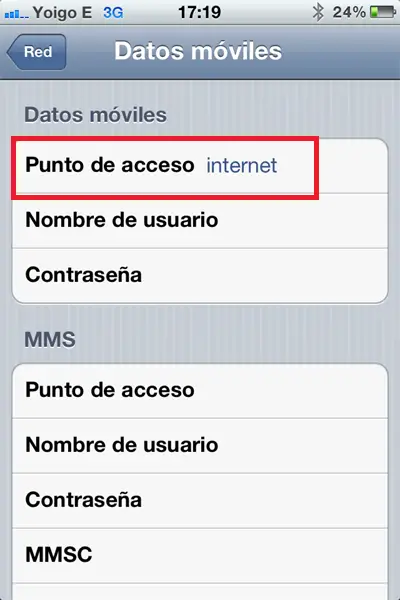
Cette série d’étapes est destinée aux anciens appareils iOS / iPhone , si vous avez un modèle récent, cette série d’étapes change en une seule étape que nous expliquons ici:
- Pour commencer, vous entrerez dans «Paramètres».
- Ensuite, vous sélectionnez l’option «Données mobiles».
- Vous allez maintenant choisir «options» et enfin «réseau de données mobiles».
Sur Windows Phone
Cela dépendra principalement de la version du système que l’appareil a installé . Comme sur l’iPhone, vous devez vérifier que l’option «Données mobiles» est sur «Activé». Pour effectuer ce processus, vous devez suivre ces étapes:
- La première chose que vous devez faire est d’entrer «Paramètres».
- Une fois que vous êtes dans le menu de configuration, vous sélectionnez «Données mobiles» ou «Réseau mobile», cela dépendra du système de l’équipement.
- Enfin, vous allez choisir l’option «Ajouter APN».
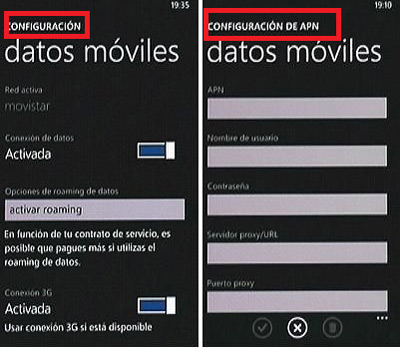
Sous Windows 8
Si vous faites partie des utilisateurs disposant d’un ordinateur Windows Phone 8, vous devez suivre ces étapes pour terminer le processus:

- Vous allez aller dans l’option «Paramètres» .
- Maintenant, nous sélectionnons «Réseau mobile et SIM».
- Ensuite, vous choisissez «Paramètres SIM»
- Une fois que cela est fait, sélectionnez «SIM» et cliquez maintenant sur «Ajouter ou modifier l’APN pour Internet» .
Sur Windows 10 Mobile
Maintenant, si votre ordinateur est Windows 10, les étapes sont très similaires à la version précédente , mais cela varie en quelques points, pour cela vous devez suivre ces instructions:

- Pour commencer, vous entrerez dans «Paramètres».
- Sélectionnez maintenant «Connexion sans fil et réseau».
- Un menu s’affichera dans lequel vous choisirez «Réseau mobile et SIM».
- Sélectionnez «Paramètres SIM»
- Pour terminer, il vous suffit de cliquer sur «Ajouter un APN pour Internet».
Si vous avez des questions, laissez-les dans les commentaires, nous vous répondrons dans les plus brefs délais, et cela sera également d’une grande aide pour plus de membres de la communauté. Je vous remercie!